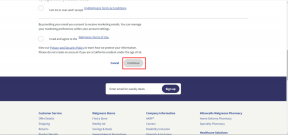Kako odstraniti zvok iz videoposnetkov na iPhone in iPad
Miscellanea / / August 25, 2022
Videoposnetki so odličen način za obujanje lepih spominov. Z iPhoni pridobivanje odlične kamere, je lažje kot kdaj koli prej posneti video, ne glede na to, ali ste na počitnicah in uživate v pokrajini ali posnamete smešen dogodek. Vendar pa včasih iz različnih razlogov morda želite svoje posnete videoposnetke v iPhonu deliti z nekom ali na družbenih medijih brez zvoka.

Čeprav nekatere aplikacije, kot je Instagram, izvorno ponujajo možnost odstranitve zvoka, te funkcije nimajo vse aplikacije. Vendar vam ni treba skrbeti, saj vam bomo povedali, kako brezplačno odstraniti zvok iz videoposnetkov v iPhonu in iPadu, tako da sledite nekaj preprostim korakom.
Opomba: Ta članek uporablja vgrajene metode za odstranjevanje zvoka iz videa v napravah iPhone in iPad. Imamo razlagalnik, ki navaja najboljše aplikacije za odstranjevanje zvoka če želite namesto tega uporabiti aplikacije tretjih oseb.
Izbrišite šum v ozadju ali glasbo iz videoposnetkov iPhone z aplikacijo Photos
Če se v videoposnetku predvaja glasna glasba ali če je v ozadju nekakšen hrup, je najbolje, da zvok odstranite, preden videoposnetek objavite v spletu. Na srečo ima aplikacija Photos v iPhonu izvorno funkcijo, ki vam to omogoča. Evo, kako to deluje.
Korak 1: V iPhonu odprite aplikacijo Fotografije.
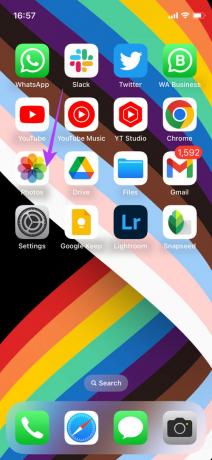
2. korak: Pomaknite se do videoposnetka, iz katerega želite odstraniti zvok.
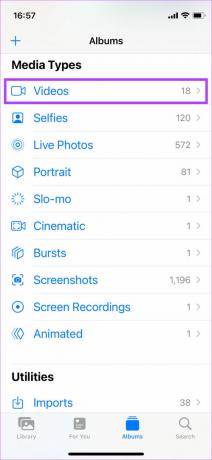

3. korak: Dotaknite se možnosti Uredi v zgornjem desnem kotu.

4. korak: Zdaj tapnite ikono zvočnika v zgornjem levem kotu. S tem boste utišali zvok v videoposnetku.

5. korak: Izberite Končano v spodnjem desnem kotu.

To bo odstranilo zvok iz videa. Zdaj ga lahko naložite na katero koli platformo, ki jo želite!
Kako odstraniti zvok iz videoposnetkov v iPhonu s pomočjo iMovie
iMovie je napredni urejevalnik videa ki je vnaprej nameščen na vseh napravah iPhone in iPad. Ima možnost brisanja zvoka iz videoposnetkov na vašem iPhoneu. Poleg popolne odstranitve zvoka lahko tudi povečate ali zmanjšate glasnost zvoka. Evo, kako to storiti.
Korak 1: Odprite aplikacijo iMovie v iPhonu.
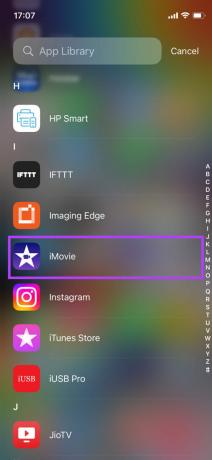
2. korak: V razdelku Začni nov projekt izberite možnost Film.
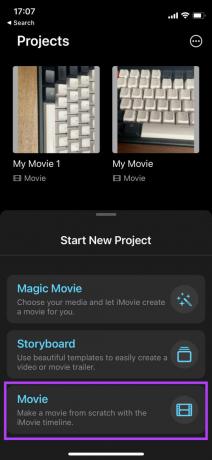
3. korak: Izberite video datoteko, ki jo želite urediti, in tapnite Ustvari film na dnu.
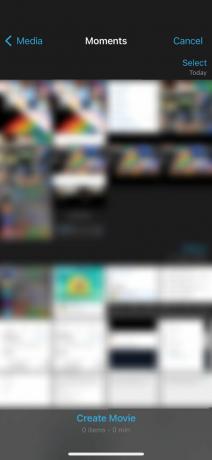
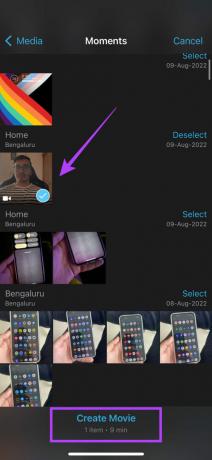
Videli boste, da je vaš videoposnetek naložen na časovnico v iMovie.
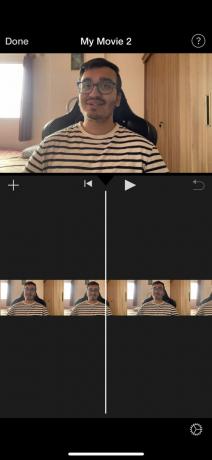
4. korak: Dotaknite se videoposnetka, da ga izberete in spremenite.
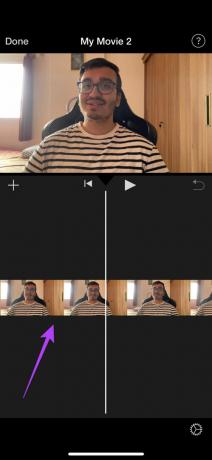
Ko je videoposnetek izbran, bo okoli njega rumen obris.

5. korak: Dotaknite se ikone zvočnika na dnu.

6. korak: Videli boste drsnik za glasnost, nastavljen na 100 %. Potisnite ga v levo na 0%. To bo popolnoma utišalo zvok.
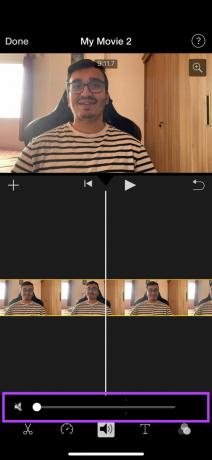
Če pa želite zmanjšati glasnost, vendar ne popolnoma utišati videa, povlecite drsnik v levo, dokler ne dosežete želene ravni glasnosti. Predvajate lahko tudi video, da preverite glasnost. Poleg tega lahko zvok tudi povečate. Samo povlecite drsnik v desno.
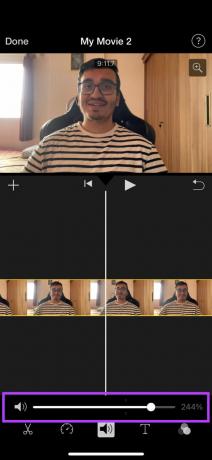
7. korak: Ko ste zadovoljni z ravnmi zvoka, tapnite Končano v zgornjem levem kotu.
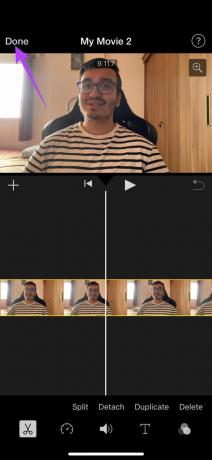
8. korak: Zdaj je čas za upodabljanje in shranjevanje videa v vaš iPhone. Na sredini izberite ikono za skupno rabo.
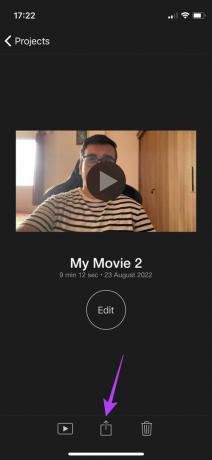
9. korak: Pomaknite se navzdol in izberite Shrani video.

Zdaj počakajte, da se videoposnetek izvozi. Ko bo končano, bo shranjeno v lokalni shrambi vašega iPhone-a. Do njega lahko dostopate prek aplikacije Photos. Kaj pa, če želite zvok nazaj? Poskrbeli smo za vas.
Kako vrniti zvok, ki ste ga odstranili iz videoposnetka iPhone
Če ste z aplikacijo Fotografije odstranili zvok iz videoposnetka, ga lahko znova dodate v nekaj preprostih korakih. Evo kako.
Korak 1: V iPhonu odprite aplikacijo Fotografije.
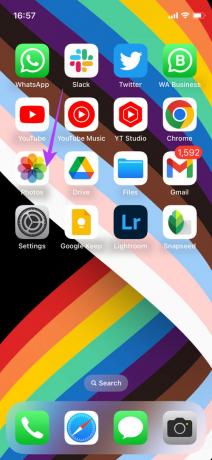
2. korak: Pomaknite se do videoposnetka, za katerega želite dodati zvok.

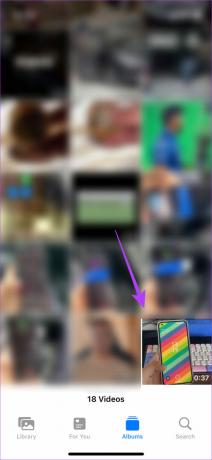
3. korak: Dotaknite se možnosti Uredi v zgornjem desnem kotu.

4. korak: Tapnite sivo ikono zvočnika v zgornjem levem kotu. S tem boste obnovili zvok in ikona zvočnika bo postala rumena.


5. korak: Dotaknite se Končano v spodnjem desnem kotu.

To je to! S tem boste shranili svoje videoposnetke z izvirnim zvokom.
Delite svoje trenutke
Ne glede na to, ali ste v videoposnetku rekli nekaj neprijetnega, za kar ne želite, da slišijo vaši prijatelji, ali če se v ozadju predvaja nekaj, kar ste se boji, da bo povzročil težave z avtorskimi pravicami, če jih delite na javni platformi, vse kar morate storiti je, da sledite tem preprostim korakom, da odstranite zvok iz vašega iPhone-a video.
Nazadnje posodobljeno 24. avgusta 2022
Zgornji članek lahko vsebuje pridružene povezave, ki pomagajo pri podpori Guiding Tech. Vendar to ne vpliva na našo uredniško integriteto. Vsebina ostaja nepristranska in verodostojna.